A pofa-rúd felszerelése a Windows 7-re

És bár az NVDA-nak sok forró kulcsa van, nehéz nekik nagyon rosszul látni vagy vak embereket használni. Tehát ismerkedjünk meg a JAWS programmal, amely lehetővé teszi számunkra, hogy a számítógépet anélkül, hogy az egér nélkül néznénk a monitort, csak a billentyűzetet használva.
Jaws for Windows - a világ legnépszerűbb képernyő-hozzáférési programja, amely Windows környezetben PC-n fut. Hozzáférést biztosít a rendszer- és irodai alkalmazásokhoz és más szükséges szoftverekhez, beleértve az internetet is.
A beszédszintetizátornak köszönhetően az információk olvashatóak a képernyőn, és hangosan szólalnak fel, biztosítva a verbális hozzáférést a legkülönbözőbb tartalmakhoz.
A JAWS nagyszámú billentyűparancsot tartalmaz, amelyek lehetővé teszik az észlelt PC-felhasználók által az egérrel végrehajtott műveletek lejátszását.
Ezek a csoportok más hasznos funkciókat is ellátnak, amelyek célja a vak felhasználók hatékonyságának növelése.
Mivel a Windows 7, a mai napig a legelterjedtebb otthoni számítógépek rendszere, fontolja meg, hogyan kell a JAWS-t telepíteni egy személyi számítógépre a Windows 7 operációs rendszerrel.
A JAWS telepítése előtt a "Testreszabás" Vezérlőpulton törölje a "Felhasználói fiókok felügyelete" pontot, pontosabban tegye a csúszkát 0 százalékra.
A felhasználói fiókok kezelésének letiltására szolgáló algoritmus:
- A főmenü;
- vezérlőpanel;
- felhasználói fiókok;
- a számlaellenőrzés paramétereinek megváltoztatása;
- az értesítések szintje (a csúszkát "nulla" százalékra kell állítani);
- Ezután kattintson az "OK" gombra.
Megjegyzés:
Ez az eljárás teljesen ártalmatlan a Windows rendszeres működéséhez. A kapcsoló "nulla" pozíciója csak egyszerűsíti a Windows 7 munkáját.
Most lezárhatja az összes ablakot, és elkezdheti telepíteni a JAWS programot.
- Töltse le a telepítési fájlokat a linken:
Nyissa meg a "JAWS15.0_installing files" mappát. Ebben benne lesz két mappa: Windows 64 és 32 bit. Döntsd el a rendszeredet és nyisd meg a megfelelő mappát.
- Nyissa meg a jaws15 mappát, és futtassa a setup setup fájlt.
- -
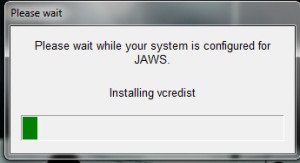
_ A program telepítése után a rendszer felkéri az aktiválást, vagyis a rendszer újraindítja a számítógépet (megjelenik az aktiválási ablak), amelyet el kell utasítania az INSERT + F4
(vagyis zárja be a programot vagy kilép).
- Indítsa újra a számítógépet.
- Az ALT + F4 gomb megnyomásával zárja be az összes ablakot. Ezután indítsa újra a számítógépet.
- Indítsa el a programot, kattintson a JAWS 15.0 asztali parancsikonra
- A program aktiválódik, és már nem figyelmeztet egy negyvenperces teszt üzemmódra.
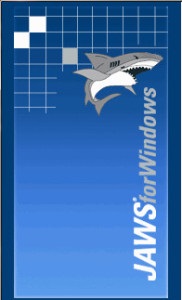
1. A JAWS program telepítésekor minden szintetizálót, beleértve a számítógépre telepített NVDA szintetizátorokat is, ki kell kapcsolni. Vagyis az NVDA programot és esetleg az előző verziók egy korábbi JAWS programját le kell zárni.
A JAWS 15.0 új szintetizátorainak telepítése után a "Synthesizers"
Az "Asztal" mappából a "Szintetizátorok" mappába vezető út:
Íróasztal; Számítógépem; SYSTEM (C); Programfájlok; Freedom Scientific;
JAWS; JAWS 15.0; Drivers; beszéd;
- Miután a JAWS programot teljes mértékben telepítette a számítógépre
Meg kell futtatni az "FSOmniPage" fájlt
az "Installation files" mappában található.
Mi az optikai szövegfelismerés?
A JAWS for Windows verzió 15.0 verzióbeli hozzáférési programja megvalósítva
Optikai karakterfelismerő funkció, amely lehetővé teszi a vakok számára
hogy a felhasználók információkat kapjanak a képernyő szöveges tartalmáról
pusztán grafikus formában, pl. kép formájában a képeken
betűk vagy számok.
A JAWS képernyőolvasó használatának megkezdéséről. A következő cikkben olvashat:
Ossza meg a társadalmi. hálózatba
Barabanov Igor írja:
Helló, Igor. Köszönjük az ilyen érthető és szükséges cikkeket! A segítséged felbecsülhetetlen.
Kérdésem van a 14. JAWS-vel kapcsolatban: tudsz a telepítési fájlokkal rendelkezni? Véletlenül töröltem, most keresem ... Ha eldobja, örülök és hálás leszek. Köszönöm ...
Helló Mondja meg, hol van az "aktiv" mappa? Nem találom.
Barabanov Igor írja:
Minden kiderült. Köszönöm
A Windows 10 rendszerben a Jaws 16 nem indul el a fájl cseréje után. Írja: A szerver visszaküldte a linket
Barabanov Igor írja:
az első tízben a telepítés után Jos az asztalon parancsikon keresse Jose, hogy őt arra a pontra svoystvam.idite Thabo tovább kteviruyte probelom.postavte a lobogója futtatni ezt a programot rendszergazdaként tabom ok ismét tabom hogy ok.perezagruzite mashinu.dolzhno segíteni. siker.
Barabanov Igor írja: